win11电脑夜间模式没反应 Win11夜间模式失效闪退解决方案
Win11电脑夜间模式没反应,可能让很多用户感到困扰,在使用Win11时,夜间模式的失效或闪退问题可能会影响用户的使用体验。幸运的是针对这一问题,我们可以采取一些解决方案来解决夜间模式失效的情况,让用户能够顺利享受到Win11带来的夜间模式功能。接下来我们将介绍一些解决方案,帮助用户解决Win11夜间模式失效的问题。

1、按键盘上的【 Win + X 】组合键,或右键点击任务栏上的【Windows开始徽标】。在打开的菜单项中,选择【运行】;
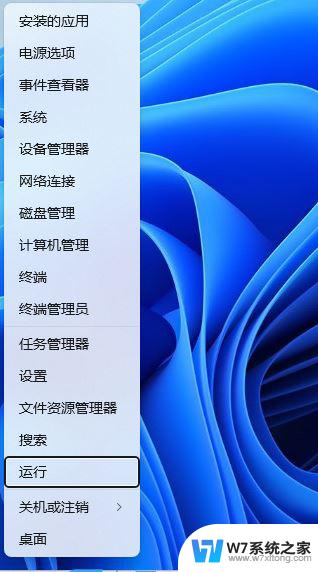
2、运行窗口,输入【regedit】命令,按【确定或回车】可以打开注册表编辑器;
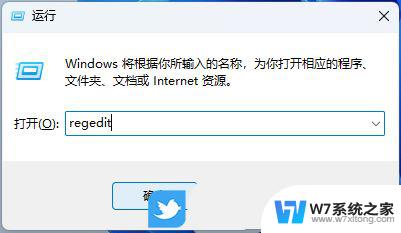
3、用户账户控制窗口,你要允许此应用对你的设备进行更改吗?点击【是】;
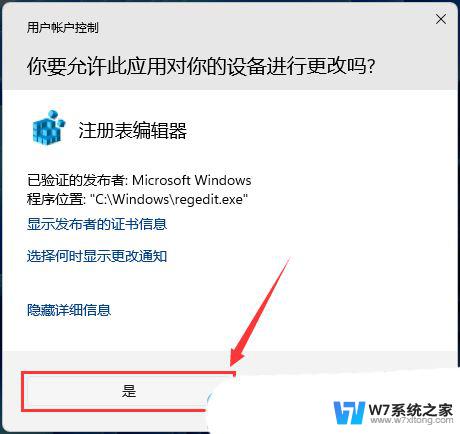
4、注册表编辑器窗口,依次展开到以下路径:HKEY_CURRENT_USER\Software\Microsoft\Windows\CurrentVersion\CloudStore\Store\DefaultAccount\Cloud
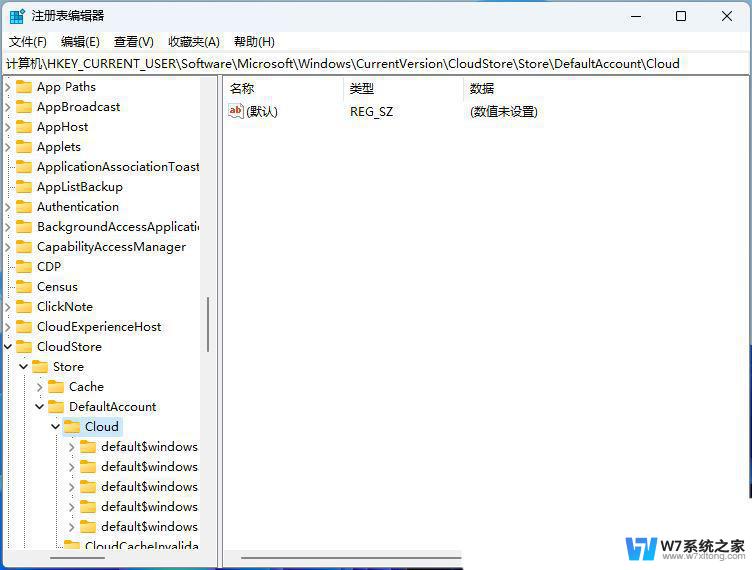
5、删除名为【default$windows.data.bluelightreduction.bluelightreductionstate】和【default$windows.data.bluelightreduction.settings】的注册表键;
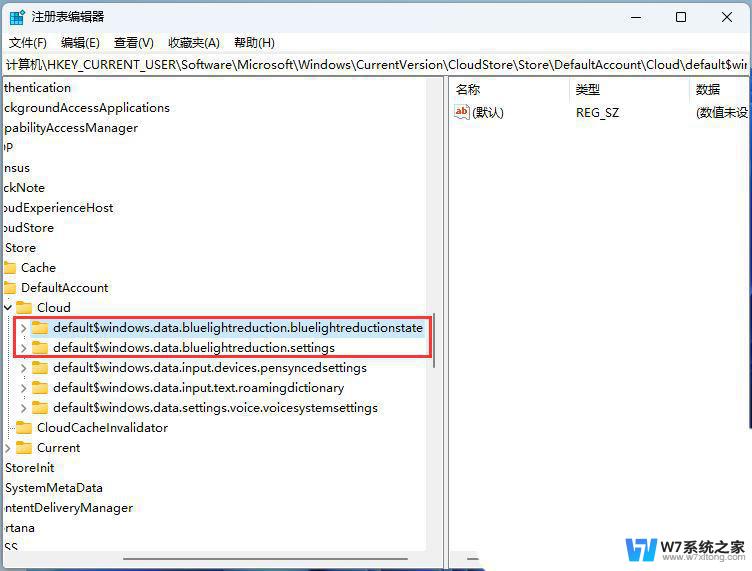
Win11怎么使用夜间模式? Win11夜间模式的打开方法
Win11夜间模式强度怎么设置? win11调节夜间模式蓝光强度的技巧
Win11夜间模式怎么定时? Win11在指定时间内启动暗黑模式的技巧
以上就是Win11电脑夜间模式没反应的全部内容,有需要的用户可以按照以上步骤进行操作,希望对大家有所帮助。
win11电脑夜间模式没反应 Win11夜间模式失效闪退解决方案相关教程
-
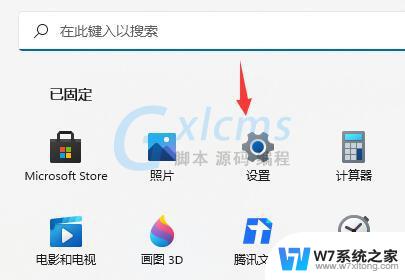 win10英灵殿打开没反应 Win11刺客信条英灵殿闪退怎么解决
win10英灵殿打开没反应 Win11刺客信条英灵殿闪退怎么解决2024-04-12
-
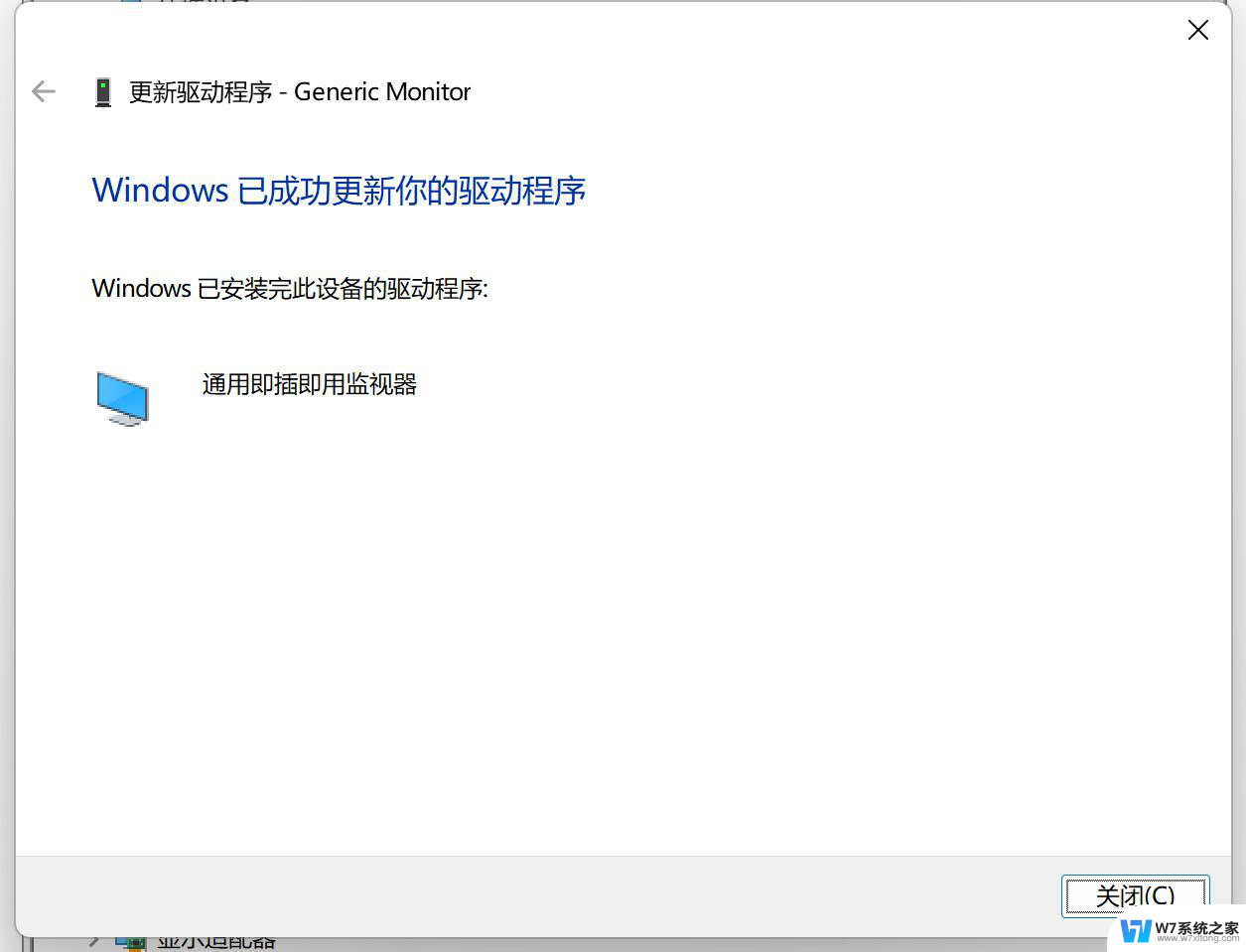 windows11使用ps2022闪退 Win11中PS2022闪退解决方案
windows11使用ps2022闪退 Win11中PS2022闪退解决方案2024-03-10
-
 win11节点模式 Win11电脑节电模式打开的详细步骤
win11节点模式 Win11电脑节电模式打开的详细步骤2024-03-21
-
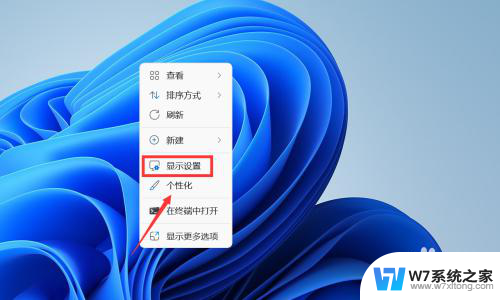 怎么开启win11的护眼模式 Win11电脑护眼模式怎么设置
怎么开启win11的护眼模式 Win11电脑护眼模式怎么设置2024-10-29
- win11怎么关游戏模式 Win11游戏模式关闭方法
- win11点打开方式没反应 Win11选择打开方式卡死怎么办解决方法
- win11节电模式怎么关 如何关闭Win11节能模式的通知
- win11快充模式 Win11电源高性能模式如何设置
- win11省电模式怎么关 Win11电脑如何关闭省电模式
- win11 应用中无可选功能选项 Win11打开方式选择其他应用没有反应解决方法
- win11打开的程序 Win11如何快速打开程序和功能
- win11时间显示 星期 win11时间显示星期几设置方法
- win11的触摸板手势 怎样关闭笔记本触摸板
- 戴尔笔记本win11没有声音怎么解决 笔记本开机无声怎么回事
- win11任务栏颜色设置 win11任务栏如何修改颜色
- win11开机自启动xbox win11如何关闭xbox开机自启动
win11系统教程推荐
- 1 win11时间显示 星期 win11时间显示星期几设置方法
- 2 电脑win11固定桌面 Win11桌面图标如何固定
- 3 win11程序和功能怎么打开 Win11程序和功能快速打开教程
- 4 win11更改注册表 注册表修改教程
- 5 win11电脑怎么配置应用开机启动 Win11开机自启动项设置方法
- 6 笔记本win11双屏幕设置方法 笔记本双显示器配置教程
- 7 win11家庭版永久停止系统更新 win11关闭系统更新的永久方法
- 8 win11登录了微软账户需创建本地账户 win11本地账户创建步骤
- 9 win11怎么设置时间是12小时 Win11系统时间怎么调整为12小时制
- 10 win11右下角显示周几 win11右下角显示星期几设置方法